腾讯会议作为主流线上会议工具,支持多端快速入会。本文将详细解析Windows/macOS与Android/iOS设备通过会议号、分享链接、微信邀请、二维码等五种方式加入会议的操作流程,并附图文指引与常见问题解决方案。

腾讯会议全平台入会指南
1.Windows/macOS电脑端操作
1)通过会议号入会
①打开腾讯会议客户端,点击【加入会议】。
②输入会议号以及您的名称,并设置开启/关闭摄像头和麦克风选项,点击【加入会议】即可成功入会。
③若设置了入会密码,则需输入正确的密码,再点击【加入】即可成功入会。

2)通过分享链接入会
①点击收到的邀请链接,验证身份后点击【加入会议】直接进入。
②预定会议可点击【添加到我的会议】保存至会议列表。
3)通过微信分享入会
①点击微信邀请卡片,验证身份后点击【加入会议】直接进入。
②预定会议可点击【添加到我的会议】保存至会议列表。
4)通过二维码入会
①识别邀请海报/二维码,验证身份后点击【加入会议】直接进入。
②预定会议可点击【添加到我的会议】保存至会议列表。

5)通过小程序扫码入会
①在分享页面点击【小程序入会】。
②使用微信或腾讯会议APP扫描小程序码验证身份入会。
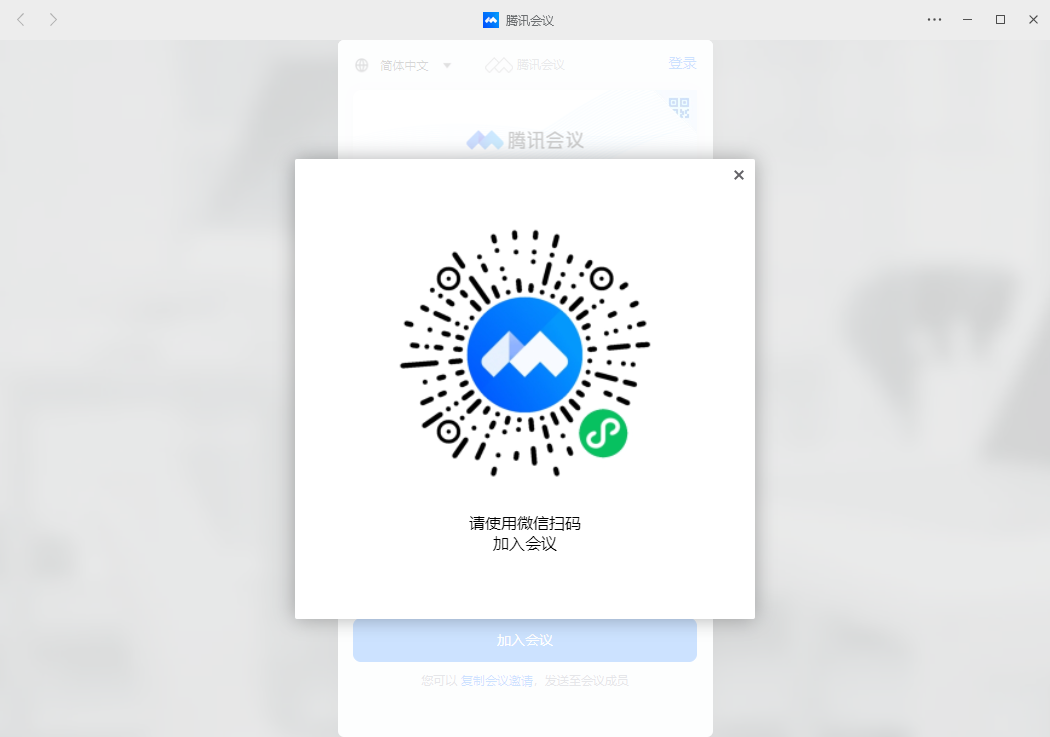
2.Android/iOS移动端操作
1)通过会议号入会
①打开腾讯会议App点击【加入会议】,输入会议号。
②设置名称及音视频选项后点击【加入会议】。
③密码会议需输入正确密码再点击【加入】。

2)通过分享链接入会
①点击邀请链接验证身份后直接入会。
②预定会议可点击【添加到我的会议】保存。
3)通过微信分享入会
①点击微信邀请卡片验证身份后直接入会。
②预定会议可点击【添加到我的会议】保存。
4)通过二维码入会
①长按识别邀请海报二维码验证身份入会。
②预定会议可点击【添加到我的会议】保存。
5)通过小程序扫码入会
①在分享页面点击【小程序入会】。
②长按识别小程序码验证身份入会。

关键注意事项
①加入会议下拉框最多显示10个历史会议。
②小程序入会问题排查:
桌面端不支持小程序入会,需使用手机操作
确保微信更新至最新版本
可手动输入会议号尝试入会
③当前版本已支持直接扫描微信分享的会议二维码入会。
以上就是小编为大家带来的腾讯会议全平台入会操作详解,如需获取更多功能技巧请持续关注本站。
